1. 원하는 영상만 검색하는 방법
1) 검색창에 'allintitle'이라는 단어를 입력합니다.

2) 한 칸 띄고 원하는 검색어를 입력합니다.
그러면 그 검색어와 관련 없는 영상은 아예 뜨지 않습니다.

2. 특정 키워드를 포함하거나 제외하는 방법
1) 특정 키워드를 모두 포함하는 방법

-'키워드A(한 칸 띄고)+키워드B' 방식으로 입력하여 검색합니다.
ex) '에어팟', '버즈' 키워드 둘 다 포함된 영상을 찾고 싶다면 '에어팟 +버즈'를 검색하면 됩니다.
그러면 에어팟과 버즈 관련 영상이 함께 뜹니다.

1) 특정 키워드를 제외하는 방법

-위와 반대로 '키워드A(한 칸 띄고)-키워드B' 방식으로 입력하여 검색합니다.
ex) '에어팟' 영상에서 버즈 관련 내용은 빼고 싶다면 '에어팟 -버즈'라고 검색하면 됩니다. 그러면 버즈 관련 영상은 제외되고 에어팟 영상만 나오게 됩니다.
3. 인터넷 서핑하면서 유튜브 영상 동시에 보는 방법
1) 현재 보고 있는 영상 위에 마우스를 대고 오른쪽 버튼을 두번 클릭해줍니다.

2) 항목 중 'PIP모드'를 클릭합니다.

그럼 영상이 조그맣게 축소되어 오른쪽 하단에 뜨고,
이렇게 창을 옮겨도 유튜브 창은 사라지지 않습니다.

물론 위치 변경과
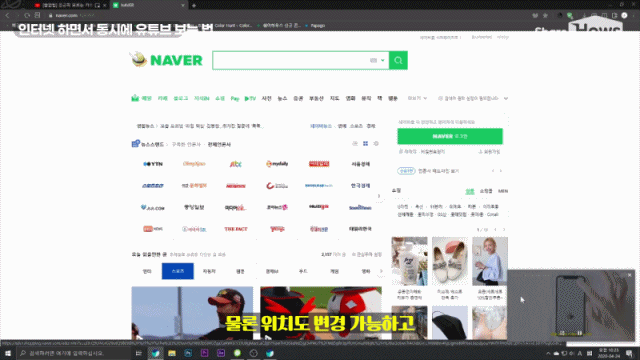
크기 조절도 가능하다는 사실!

4. 유튜브 댓글 달 때 꿀팁 3가지
1) 댓글 달 때 문장의 앞뒤로 언더바(_)를 붙이면 언더바에 포함된 범위가 기울어집니다.

2) 문장의 앞뒤로 하이픈(-)을 붙이면 하이픈에 포함된 범위에 취소선이 그어집니다.

3) 댓글창에 영상의 분/초를 입력하면, 클릭했을 때 바로 영상의 해당 부분으로 갈 수 있게 해줍니다.

5. 엑기스! 유튜브 컴퓨터 단축키 모음
1) 키보드 숫자키 1~9까지 입력하면 영상의 10%에서 90%의 지점으로 이동할 수 있습니다.
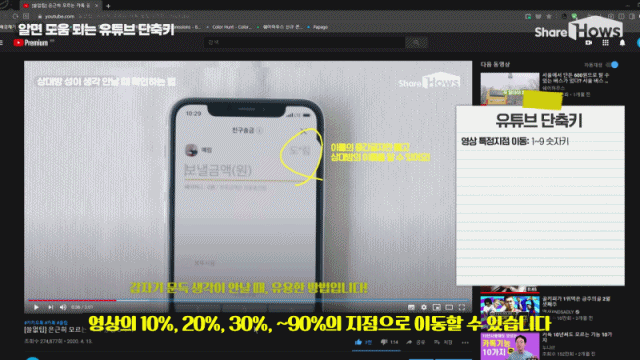

2) 'Home' 키를 누르면 영상의 맨 앞으로 이동합니다.
3) 'End' 키를 누르면 영상의 맨 뒤로 이동합니다.

4) 'M' 키를 누르면 음소거 됩니다.

5) 'J' 키를 누르면 10초 뒤로 이동합니다.
6) 'L' 키를 누르면 10초 앞으로 이동합니다.
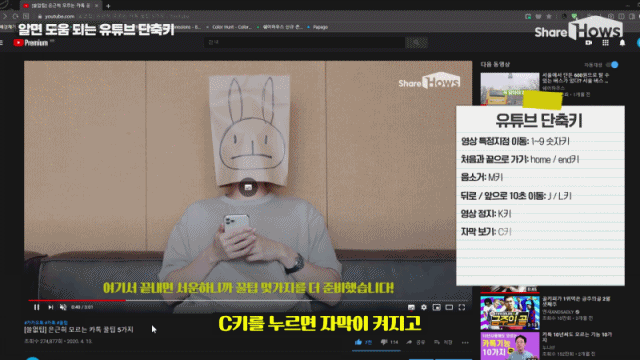
7) 'C' 키를 누르면 자막이 켜집니다.

8) 자막이 켜진 상태에서 '+' 키를 누르면 자막이 커집니다.

9) '-' 키를 누르면 자막이 작아집니다.

10) Shift를 누른 상태에서 쉼표를 누르면 재생속도가 느려집니다.
11) Shift를 누른 상태에서 마침표를 누르면 재생속도가 빨라집니다.
자, 어떠세요? 이제 유튜브 보면서 답답했던 부분들이 많이 해소가 됐나요?
이것만 알면 조금 더 윤택한 유튜브 라이프 핵가능!
'유튜브 블로그로 돈버는 노하우' 카테고리의 다른 글
| YouTube를 활용하여 비즈니스를 성장시키는 방법 (0) | 2021.02.01 |
|---|---|
| 유튜브 동영상 더 많은 팬을 확보할 수 있는 통계 분석 이용법 (0) | 2020.05.04 |
| 저작권 걱정 없는 무료 음원 찾는 9가지 방법 공유 (0) | 2020.04.27 |
| 유튜브 영상 수익 창출하기가 어려워진 결정적인 이유는 (0) | 2018.06.16 |
| 유튜브 조회수에 영향을 미치는 요소들 키워드 검색? (0) | 2017.10.22 |